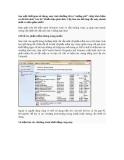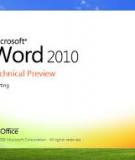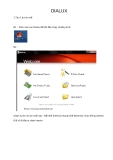1
Giải quyết những yếu tố
khiến máy tính chạy chậm
Có rất nhiều nguyên nhân có thể khiến máy tính của bạn chạy chậm đi
theo thời gian. Hãy cùng nhau “điểm mặt” một số nguyên nhân chính,
bắt đầu từ những vấn đề dễ tìm và dễ giải quyết nhất.
Chống phân mảnh ổ cứng:
Ổ cứng bị phân mảnh cũng sẽ ảnh hưởng khá nhiều tới tốc độ của máy tính.
Do đó, người dùng có thể hưởng lợi khi chống phân mảnh cho ổ cứng của
mình. Tuy nhiên, nhiều người vẫn không muốn làm hoặc chưa làm việc này.
Tất nhiên, chống phân mảnh ổ cứng không hề gây thiệt hại gì cho bạn cả. Để
chống phân mảnh cho ổ cứng của mình, bạn sẽ phải thực hiện theo các bước
sau:
1. Kích Start và chọn Computer or My Computer.
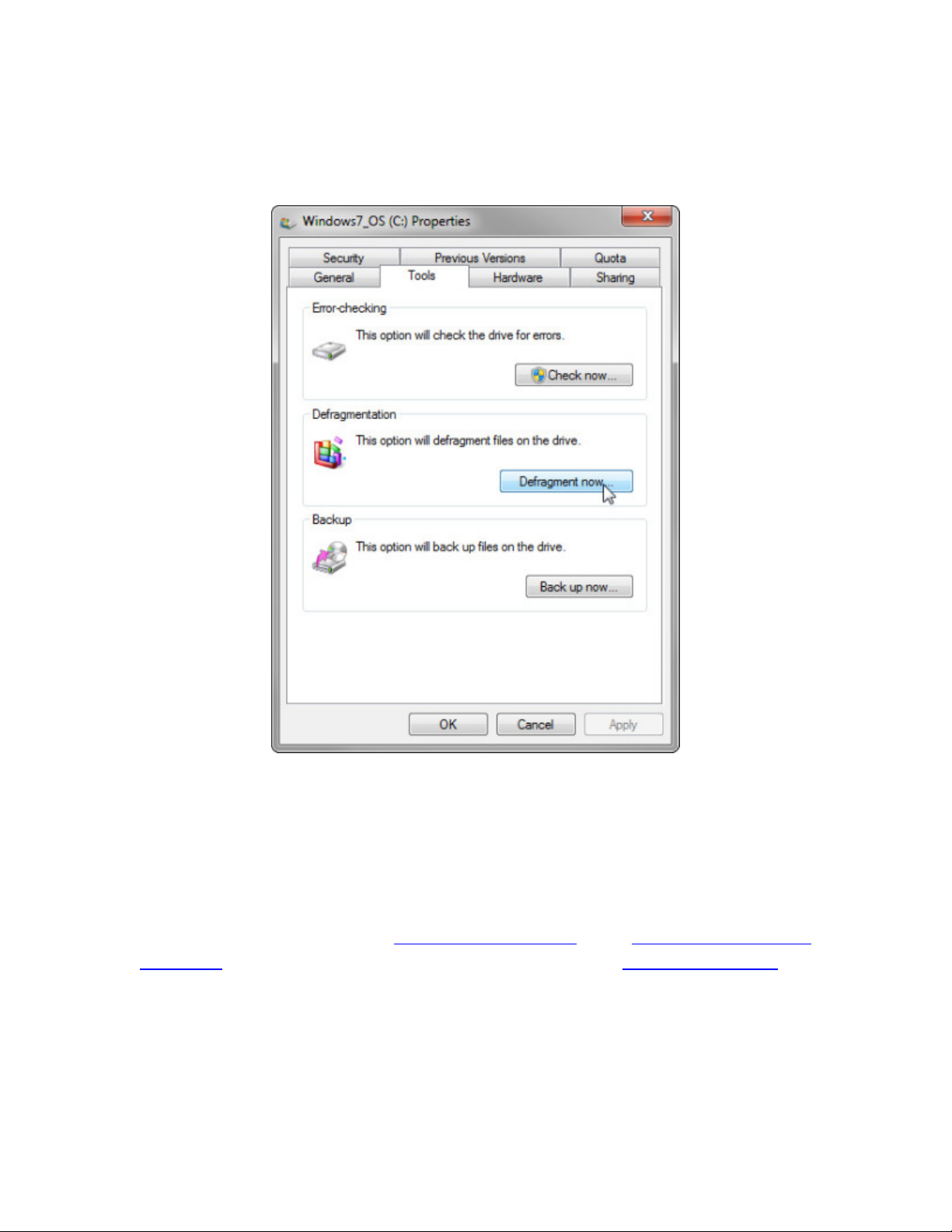
2
2. Phải chuột vào ổ C: và chọn Properties.
3. Kích vào thẻ Tools, sau đó chọn Defragment now.
Kiểm tra Malware
Phần mềm chứa mã độc không chỉ khiến máy tính chạy chậm mà còn có thể
gây ra nhiều thiệt hại nghiêm trọng khác. Nếu máy tính của bạn bị lây nhiễm,
có thể phần mềm diệt virus hiện tại cũng bị tấn công. Hãy thử phần mềm
khác. Chúng tôi khuyến cáo bạn nên sử dụng phiên bản miễn phí của một
trong những phần mềm như SUPERAntiSpyware hoặc Malwarebytes' Anti-
Malware. Ngoài ra, người dùng cũng có thể sử dụng AVG Rescue CD, có
khả năng quét rất mạnh mẽ.
Giảm bớt các phần mềm tự khởi động
Nếu là người dùng Windows trong một thời gian dài, có thể máy tính của
bạn sẽ có khá nhiều phần mềm tự khởi động (autoloader) mỗi khi bật máy

3
tính. Tắt bỏ một số phần mềm này có thể giúp tăng tốc máy tính. Người
dùng không cần phải gỡ bỏ chúng, chỉ cần giữ chúng khởi động mỗi khi cần
và tắt chúng khi không cần thiết.
Tất nhiên, một số phần mềm autoloader thực sự quan trọng. Ví dụ, bạn cần
phải kích hoạt cho phần mềm diệt virus chạy ở mọi thời điểm. Mặc dù vậy,
vẫn có những phần mềm không thực sự cần phải khởi động cùng Windows
lắm.
Để quản lý autoloader:
1. Kích Start (Start, sau đó là Run nếu bạn đang sử dụng Windows XP), gõ
msconfig, rồi nhấn ENTER.
2. Kích vào thẻ Startup.
3. Bỏ dấu tích vào những phần mềm bạn không muốn chúng khởi động cùng
Windows. Thử một vài lần cho tới khi hài lòng thì thôi.
4. Kích OK. Sau đó, sẽ có một thông báo hiển thị yêu cầu người dùng phải
khởi động lại máy để những thay đổi vừa tạo có tác dụng. Kích Restart nếu
muốn khởi động lại. Còn không, kích Exit without Restart.
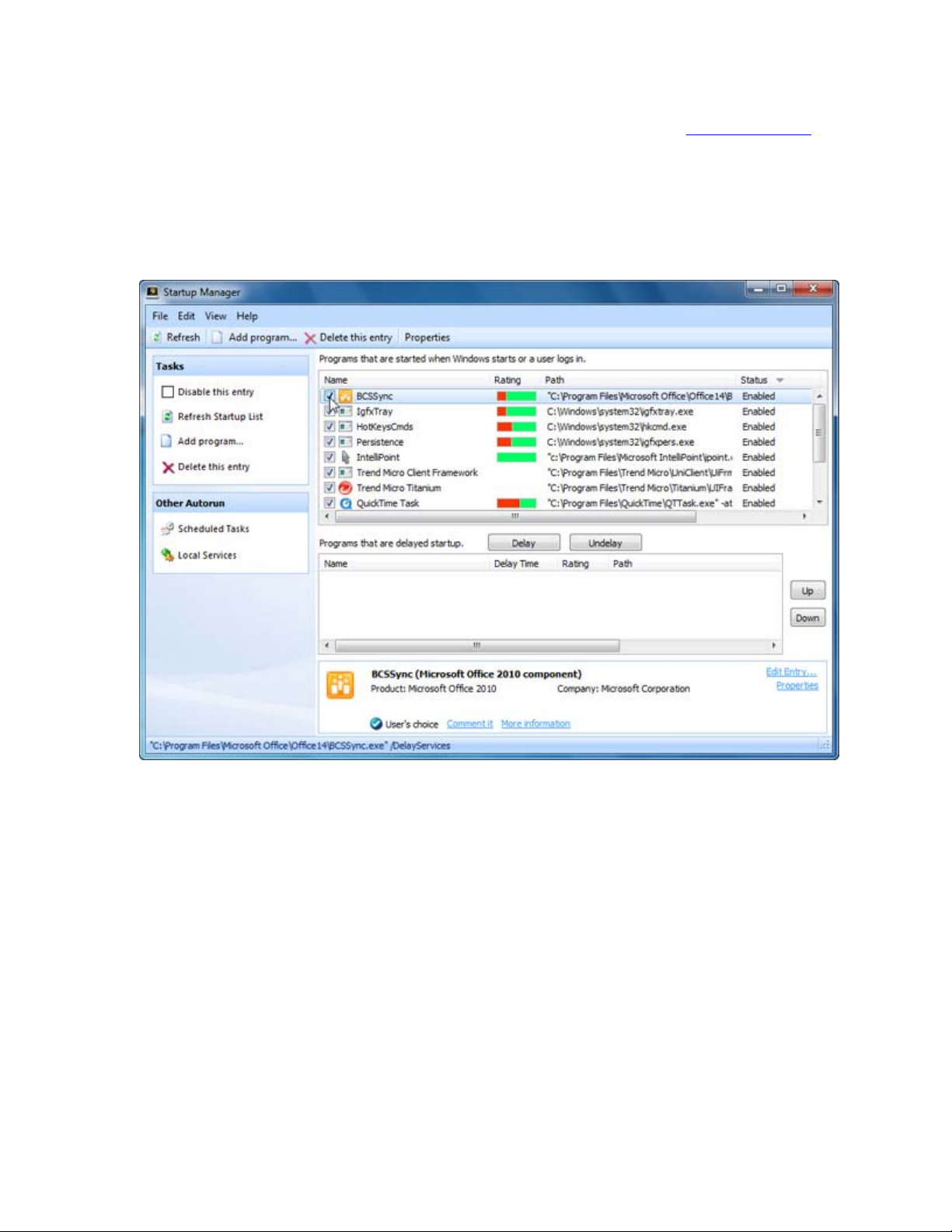
4
Một lựa chọn khác: Download và cài đặt ứng dụng miễn phí Glary Utilities
và sử dụng tính năng Startup Manager (trong thẻ Optimize and Improve).
Không giống như Msconfig, ứng dụng này cung cấp thông tin hữu ích về
những phần mềm khởi động cùng Windows.
Cài lại hệ điều hành Windows và bắt đầu sử dụng từ đầu
Đây cũng là một giải pháp tối ưu mà bạn có thể sử dụng. Nếu chưa thấy hài
lòng sau khi đã thử những biện pháp nêu trên, bạn có thể cài lại máy. Sử
dụng máy mới cài bao giờ cũng nhanh hơn, nhưng điều khó chịu là bạn sẽ
phải cài lại những phần mềm, ứng dụng tiện ích mình cần.